AutoCAD2016是一款非常专业的制图软件,那有很多用户表示自己不知道怎么通过这款软件把背景变成白色,下面就通过这篇文章给大家介绍一下,一起往下看吧!
1、首先我们打开需要编辑的CAD,点击打开工具中的“选项”。
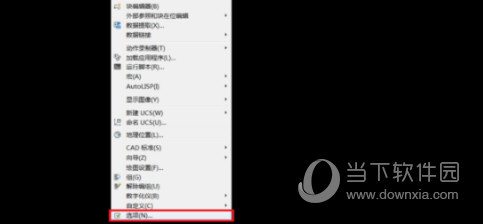
2、然后我们在弹出来的窗口中点击打开显示中的“颜色”。
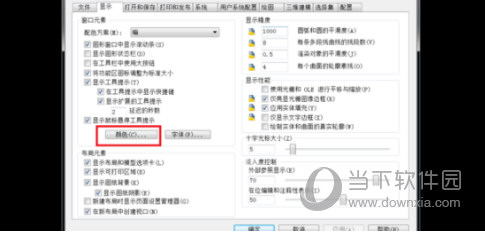
3、然后我们在弹出来的窗口中点击打开颜色后面的小倒三角形选项“白色”回车确定即可。

好了,以上就是小编为大家带来关于“AutoCAD2016怎么将底色调成白色教程”的全部内容了,希望能帮助到你。
相关阅读
热门教程
最新教程